萬盛學電腦網 >> 圖文處理 >> Photoshop教程 >> ps入門教程 >> Photoshop入門篇之編輯菜單的詳細講解
Photoshop入門篇之編輯菜單的詳細講解
* 編輯菜單 *
編輯菜單中的大多數工具,大家是非常熟練的,這裡只揀幾個重點說說:
描邊:
這是非常實用的一個前景色工具,以給整個畫面加框為例
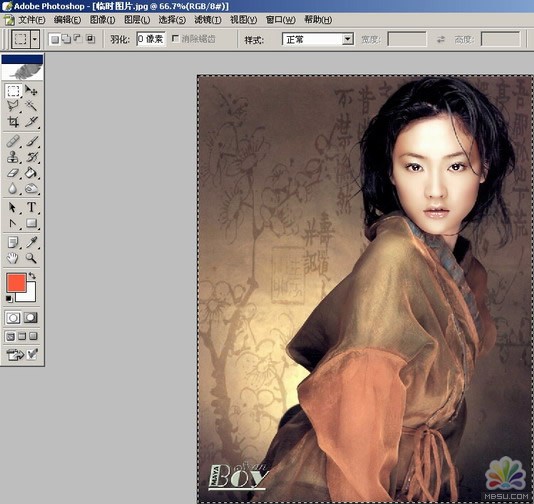
CTRL A全選之後,選擇“描邊”命令

設定描邊的寬度、顏色、位置(位置不同效果很不一樣的說)

完成
“描邊”不僅可以繪制不同顏色、寬度的直線,只要是選取所至,任何外形照描不誤!
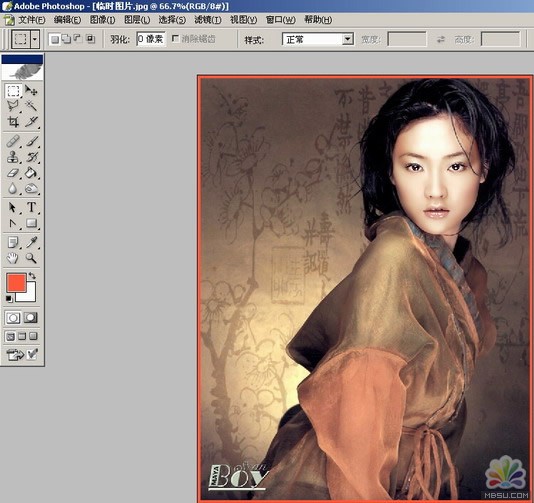
再來看看編輯菜單中的填充工具

選擇填充命令後,會彈出如圖面版,設置圖案,可以是PS默認的,更多是我們自己定義的圖案
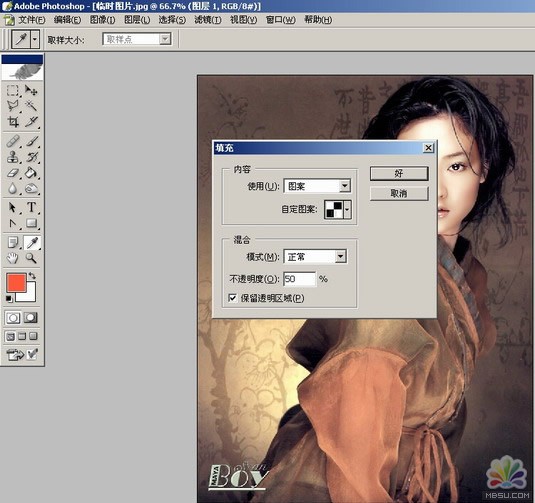
填充後的效果(按CTRL A在看)
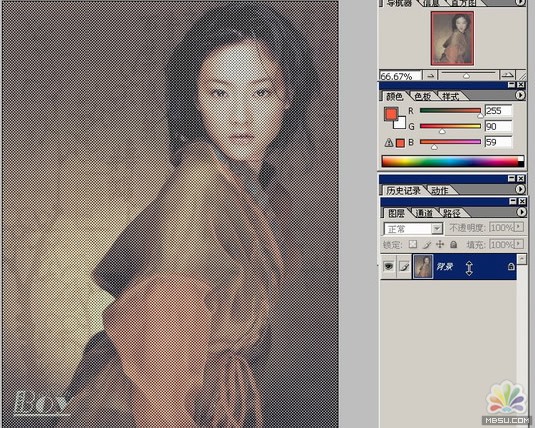
假如我們經常使用一種外形,不必每次都麻煩地畫上一遍,定義畫筆的工具可以幫助我們
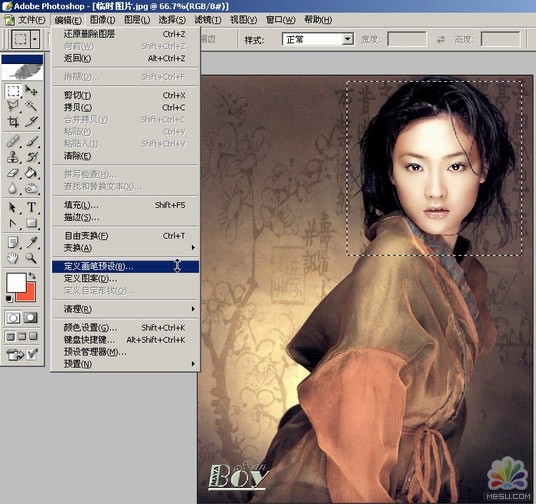
選區
點擊“定義“畫筆”進行設置
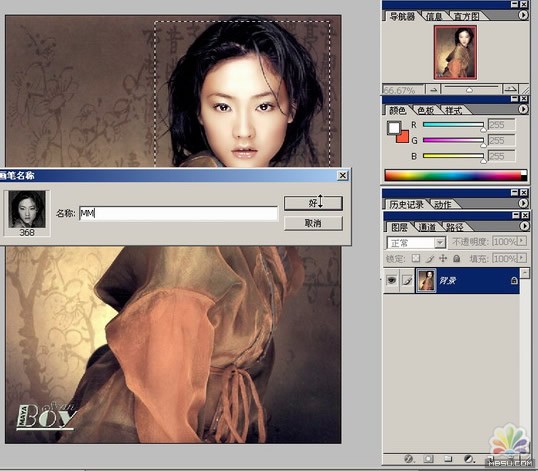
設置完成
筆刷圖表裡會看到你剛剛定義的東東
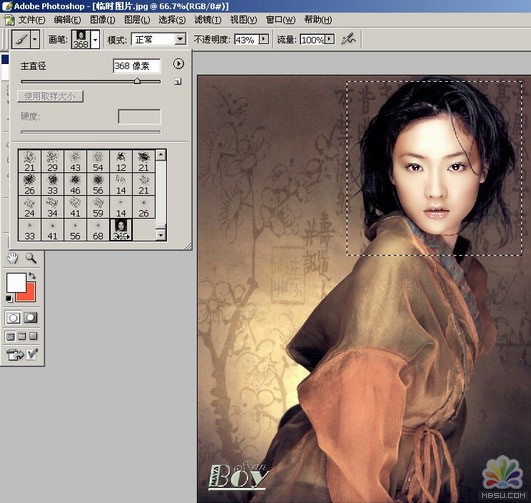
隨便畫一下,很爽的說

選擇我們的新筆刷,點擊”定義圖案“命令

和“定義畫筆”的方法類似,進行設置

填充

成功
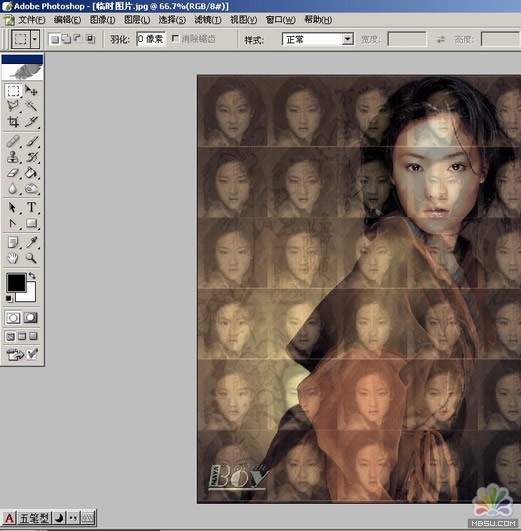
在“預設”整個命令下,有若干子菜單,假如你對PHOTOSHOP當前的運行效率不滿,可以嘗試調整下次啟動PS設置才會生效哦

注:更多精彩教程請關注三聯photoshop教程欄目,三聯PS群:75789345歡迎你的加入
ps入門教程排行
軟件知識推薦
相關文章
copyright © 萬盛學電腦網 all rights reserved



